* โพสต์นี้เป็นส่วนหนึ่งของ ชีวิตของไอโฟนจดหมายข่าวเคล็ดลับประจำวัน ลงชื่อ. *
ต้องการทราบวิธีตั้งค่า Family Sharing? การแชร์กันในครอบครัวของ Apple เป็นวิธีที่ยอดเยี่ยมในการแชร์แอพ สื่อ เช่น เพลง หนังสือ และภาพยนตร์ และแม้แต่แผนพื้นที่จัดเก็บข้อมูล iCloud กับครอบครัวของคุณ ใช้ได้เลย เพื่อจัดการเวลาหน้าจอและการซื้อของลูกๆ ของคุณ. แม้ว่าฉันจะชอบความคิดที่จะแชร์สินค้าที่ซื้อจาก Apple Music, Books และ App Store ให้กับครอบครัวของฉัน (ที่อยากจะซื้อจริงๆ เพลงเดียวกันสามครั้งเพื่อให้ทุกคนในบ้านมีมันได้หรือไม่) งานตั้งค่าบัญชี Family Sharing ของคุณสามารถ น่ากลัว ต่อไปนี้คือบทแนะนำสั้นๆ เกี่ยวกับวิธีตั้งค่าบัญชี Family Sharing
เราได้กล่าวถึงวิธีการ .แล้ว ส่งและยอมรับคำเชิญแบ่งปัน Apple Family, วิธีใช้ Apple Family Sharing เพื่อแชร์แอพและเพลง, และ วิธีตั้งค่า Apple Cash Family. สำหรับบทแนะนำเกี่ยวกับ iPhone ที่ยอดเยี่ยมเพิ่มเติม ให้ดูฟรี เคล็ดลับประจำวันนี้.
5 สิ่งที่ต้องรู้ก่อนตั้งค่าการแชร์กันในครอบครัว:
- ผู้ใหญ่ที่ตั้งค่า Family Sharing เรียกว่า Family Organizer เมื่อเปิดใช้งานการแบ่งปันการซื้อ การซื้อทั้งหมดที่ทำโดยสมาชิกในครอบครัวคนอื่น ๆ จะได้รับการชำระเงินโดยใช้วิธีการชำระเงินที่ Family Organizer มีอยู่ในไฟล์กับ Apple (มิฉะนั้นคุณต้องใช้ a วิธีแก้ปัญหา เพื่อให้สมาชิกในครอบครัวแต่ละคนสามารถใช้เงินของตนเองได้)
- สมาชิกในครอบครัวแต่ละคน รวมทั้งเด็ก ต้องมี Apple ID แยกต่างหาก ตั้งค่า Apple ID สำหรับบุตรหลานของคุณตอนนี้หากยังไม่มี.
- ทั้งคุณและสมาชิกในครอบครัวของคุณต้องใช้ iOS 8 หรือใหม่กว่า
- แต่ละคนสามารถเป็นส่วนหนึ่งของครอบครัวได้ครั้งละหนึ่งครอบครัวเท่านั้น
- กลุ่มการแชร์กันในครอบครัวจำกัดสมาชิกไม่เกินหกคน
วิธีตั้งค่าการแชร์กันในครอบครัว:
- เปิด การตั้งค่า.
- แตะ ชื่อของคุณ ที่ด้านบนของเมนู
- เลือก ตั้งค่าการแชร์กันในครอบครัว.
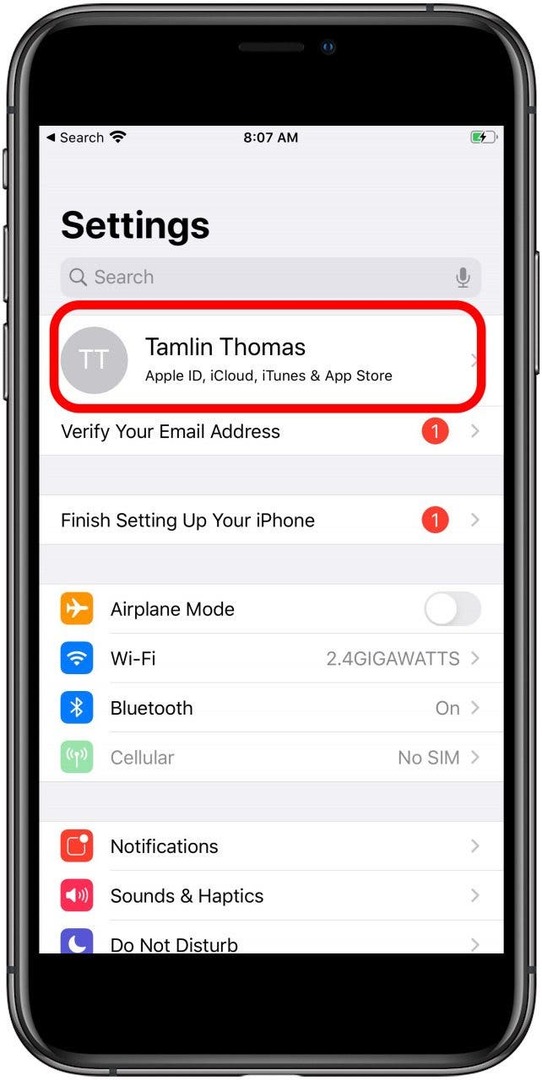
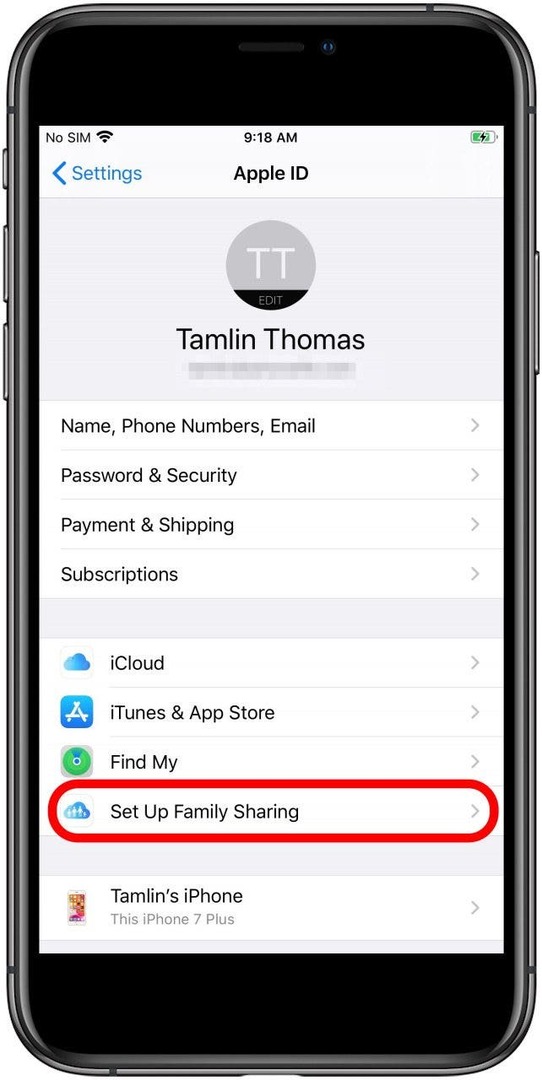
- แตะ เริ่ม.
- หน้าจอถัดไปจะบอกคุณเกี่ยวกับคุณสมบัติที่คุณสามารถแชร์กับกลุ่มครอบครัวของคุณได้
- เลือกคุณสมบัติการแบ่งปันแรกที่คุณต้องการตั้งค่า คุณสามารถปรับการตั้งค่าการแบ่งปันสำหรับคุณสมบัติอื่นๆ ได้ในภายหลัง ในกรณีนี้ฉันจะเริ่มต้นด้วย การซื้อใน iTunes & App Store.
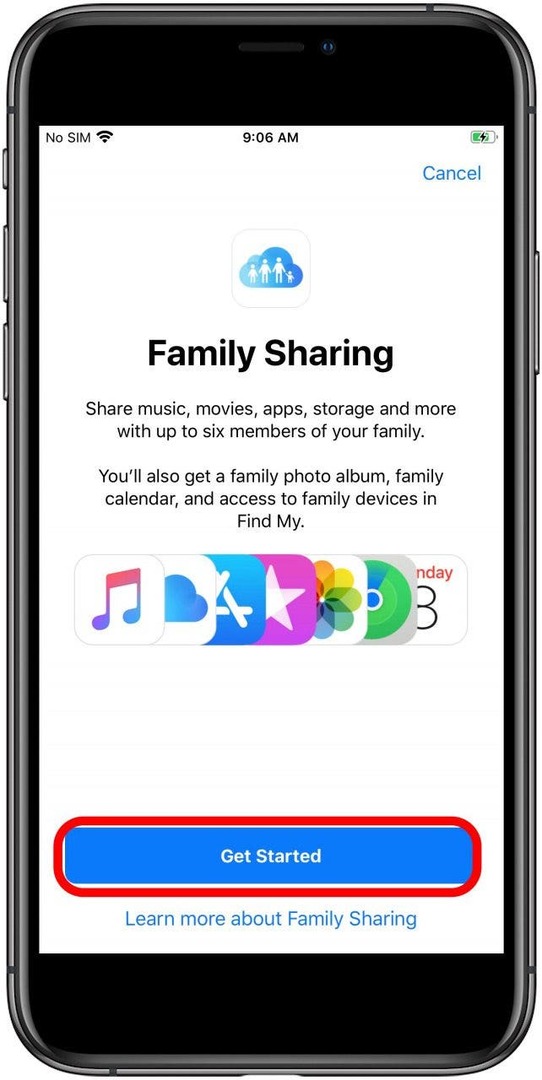
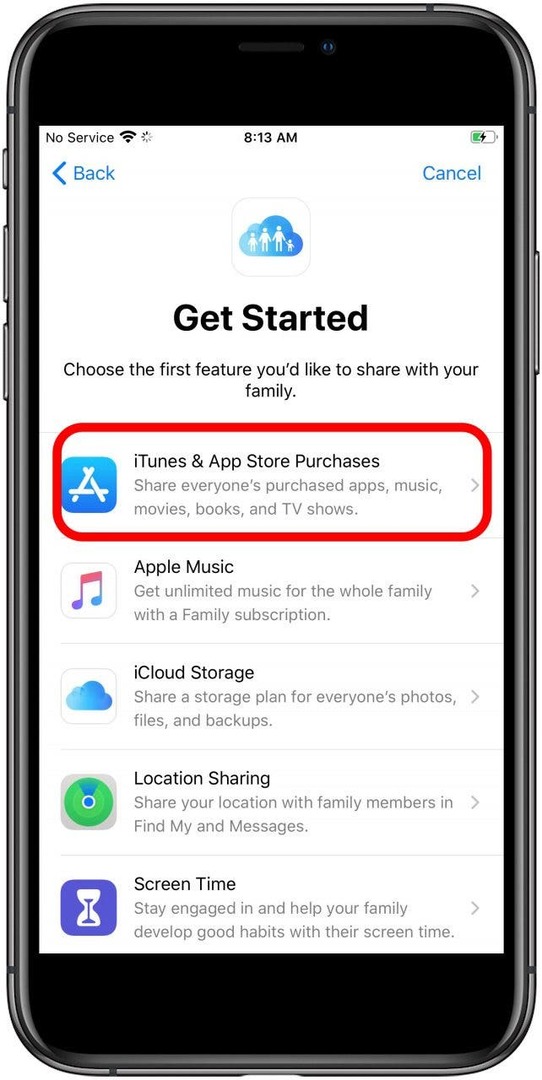
- หน้าจอนี้จะแสดงวิธีการชำระเงินปัจจุบันของคุณกับ Apple ตรวจสอบให้แน่ใจว่าข้อมูลเป็นปัจจุบันและแตะ ดำเนินการต่อ.
- ตอนนี้คุณสามารถ เริ่มเพิ่มสมาชิกในครอบครัว ไปที่กลุ่มการแบ่งปันครอบครัวของคุณ
- คุณสามารถปรับวิธีการแบ่งปันข้อมูลกับครอบครัวและคุณลักษณะที่คุณแบ่งปันได้ตลอดเวลา เพียงแค่ไปที่ การตั้งค่า, แตะของคุณ ชื่อและเลือก การแชร์กันในครอบครัว.
สำหรับเคล็ดลับการแชร์กันในครอบครัวที่ดีเพิ่มเติม เช่น วิธีซ่อนสินค้าที่คุณซื้อจากสมาชิกในครอบครัวคนอื่น, ลงทะเบียนกับเรา ฟรีจดหมายข่าวเคล็ดลับประจำวัน.
เคล็ดลับสำหรับมือโปร:คุณสมบัติใหม่ล่าสุดของการแชร์กันในครอบครัวคือความเป็นไปได้ในการแชร์บัตรเครดิตกับสมาชิกในครอบครัวสูงสุดหกคน คนเหล่านี้สามารถเพิ่มเครดิตร่วมกันได้ตราบเท่าที่พวกเขาอายุเกิน 18 ปี นี่เป็นวิธีที่ยอดเยี่ยมสำหรับคนหนุ่มสาวในการเริ่มต้นสร้างเครดิตและคู่สมรสถือบัตรเครดิตอย่างเป็นธรรมกับ Apple Card Family.